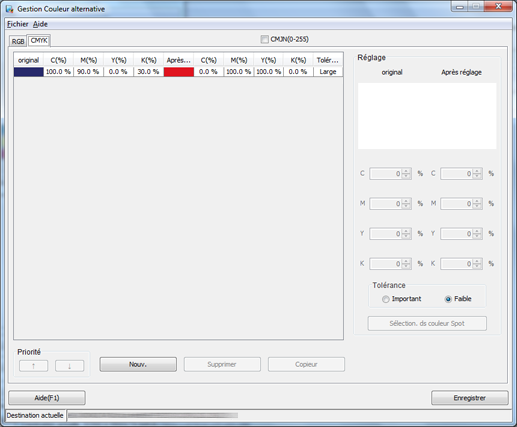Enregistrement d'une couleur alternative avec Color Centro
Lancez Color Centro pour créer et enregistrer une couleur alternative.
Lancez Color Centro et connectez-vous à la machine. (Voir Démarrer Color Centro.)
L'écran supérieur de Color Centro s'affiche.
Cliquez sur [Gestion Couleur alternative] sur l'écran supérieur.
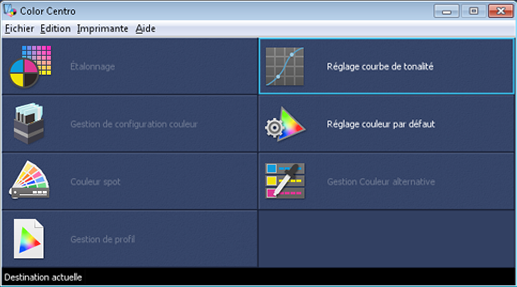
L'écran [Gestion Couleur alternative] s'affiche.
Cliquez sur [Tableau].
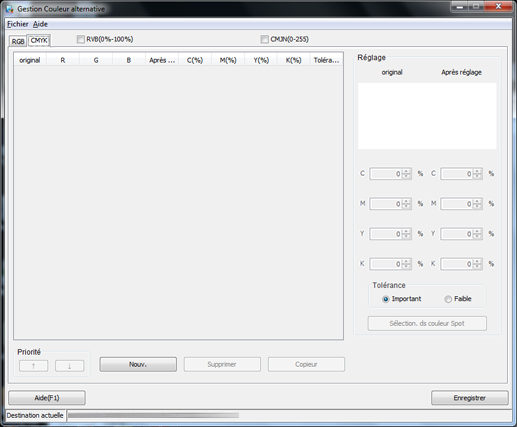
L'écran [Gestion Tableau de couleurs Spot] s'affiche.
Sélectionnez une table et cliquez sur [Ouvrir].
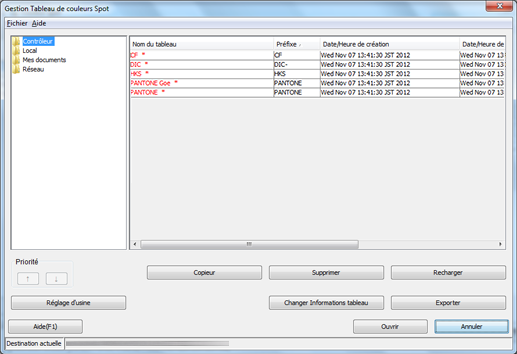
Les couleurs alternatives sont affichées sur l'écran [Gestion Couleur alternative].
Cliquez sur l'onglet [CMYK], puis sur [Nouv.].
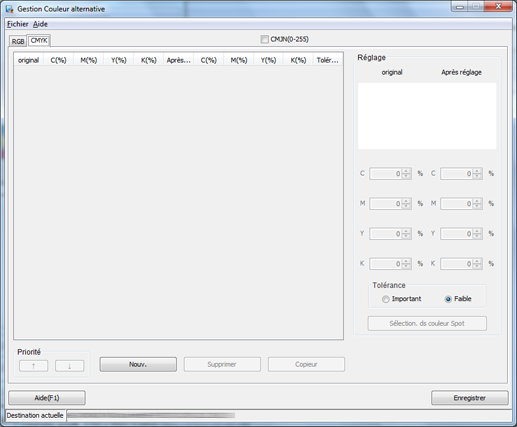
Définissez les valeurs de couleur pour [original] et [Après réglage] sous [Réglage], puis cliquez sur [Enregistrer].
Les couleurs en cours de définition s'affichent sous [Réglage]. La couleur dans [original] indique la couleur CMJN source tandis que la couleur mentionnée dans [Après réglage] indique la couleur alternative.
Exemple :
Elément
Réglage
[original]
C = 100 / M = 95 / Y = 0 / N = 30
[Après réglage]
M = 100 / J = 100 (rouge)
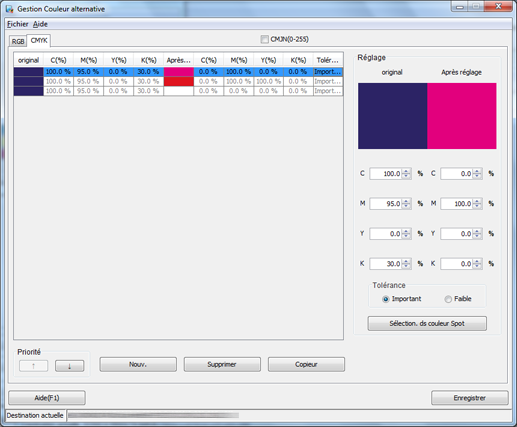
Sélectionnez [Important]/[Faible] sous [Tolérance] pour basculer entre la plage de couleurs RVB (indéfinie ou stricte) de la couleur originale.
Dans l'exemple B, la sélection de [Important] affecte les couleurs bleu marine adjacentes ainsi que la pastille pertinente (deuxième à partir de la droite dans la dernière rangée. Si vous sélectionnez [Faible], seule la pastille sélectionnée change de couleur.
Vérifiez que la couleur spot est enregistrée et fermez l'écran en sélectionnant [Fermer] dans le menu [Fichier].